详情:
使用路由器之后,任务栏显示IP地址冲突了,该怎么解决这个问题呢?下面我们就来看看详细的教程。


1、首先,使用IP地址(路由器背面有提示)比如:192.168.1.1 输入浏览器的地址栏,回车打开路由器设置界面。
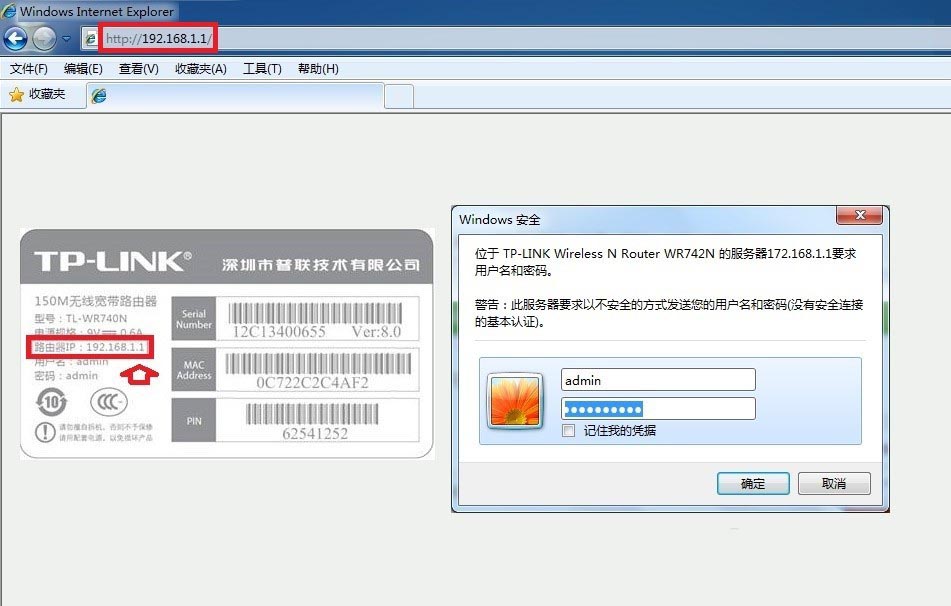
2、如果之前可以进入路由器的设置界面,现在又进不了此界面了,基本上就是前段的设备IP地址和路由器的设置界面一样(冲突了),比如光猫的设置IP地址也是192.168.1.1
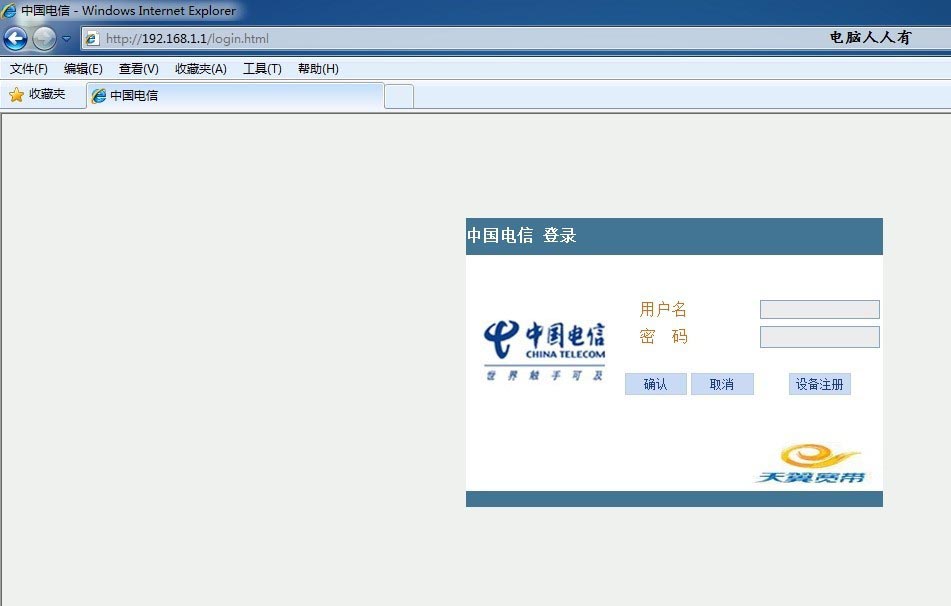
3、这时候,再使用192.168.1.1地址是无法进入路由器的界面,只有按路由器的重置键。重新设置路由器。

4、只要能重新进入设置界面,可以设置LNA口的IP地址:
网络参数→LAN口设置
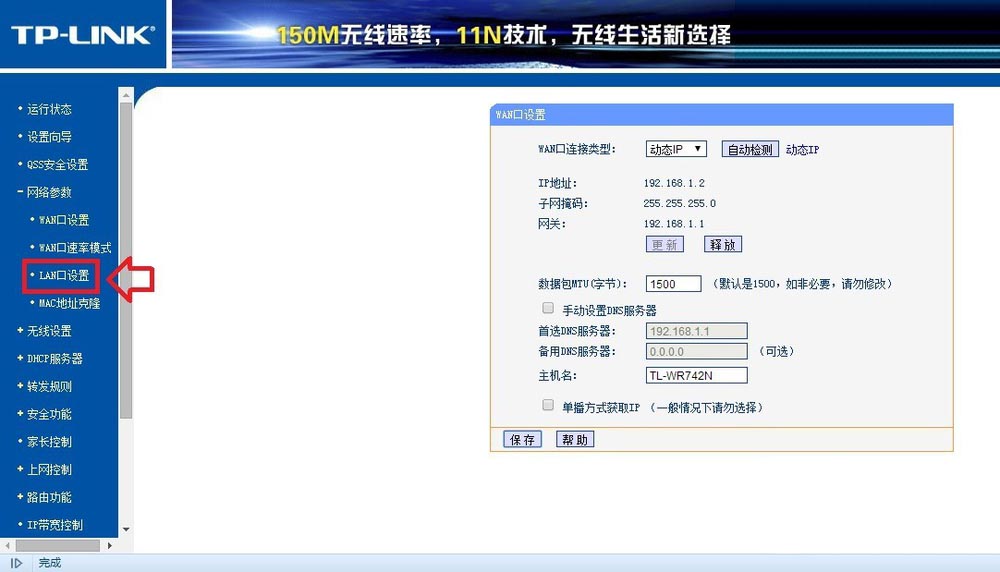
5、将IP地址中的192→改成172
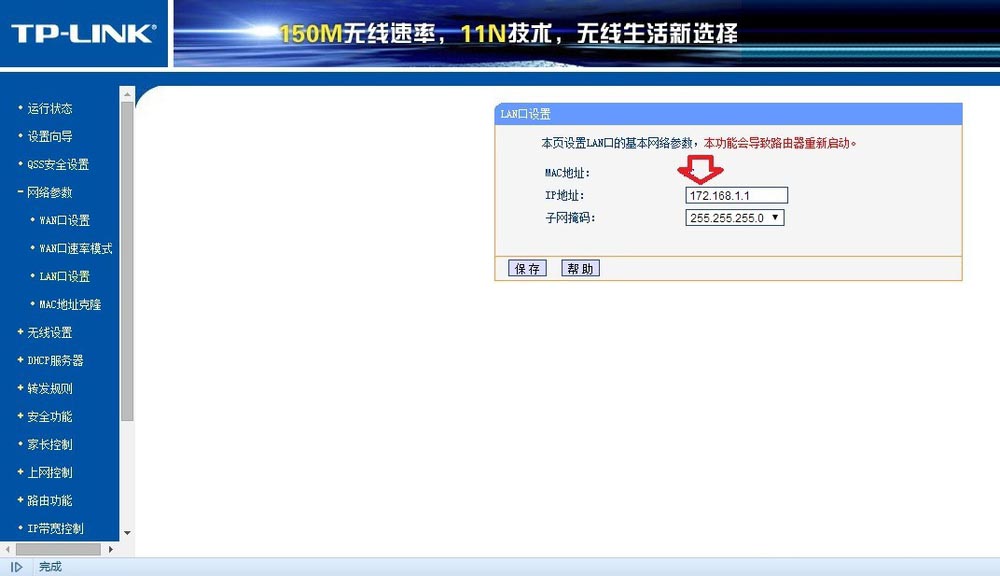
6、点击保存
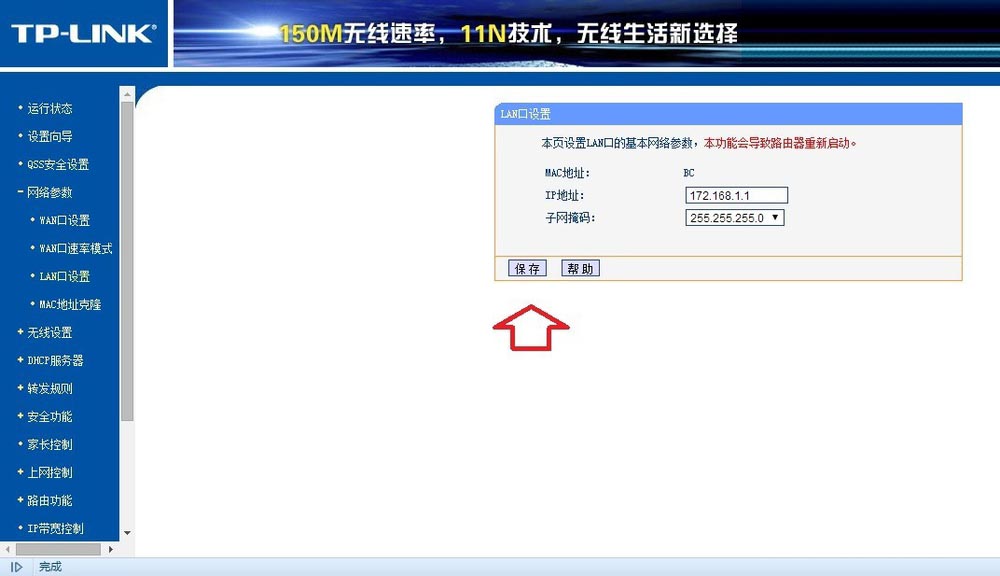
7、此时,路由器会自动重启。
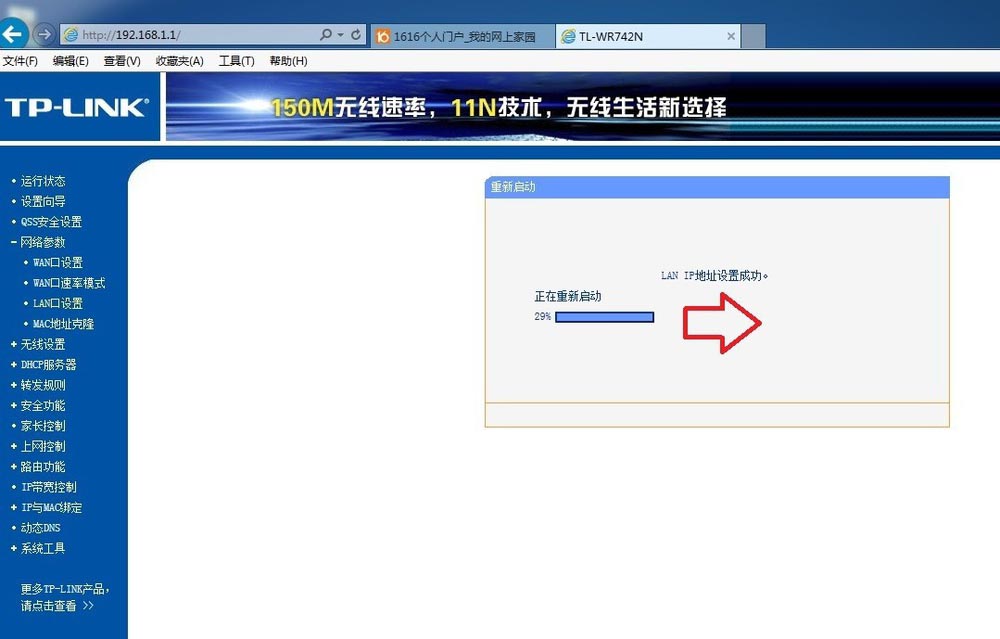
8、然后,再使用刚刚改过的IP地址:172.168.1.1 输入浏览器的地址栏,重新登录,这样就可以分别登录路由器的172.168.1.1 界面,和上级光猫的设置IP地址:192.168.1.1设置界面了。
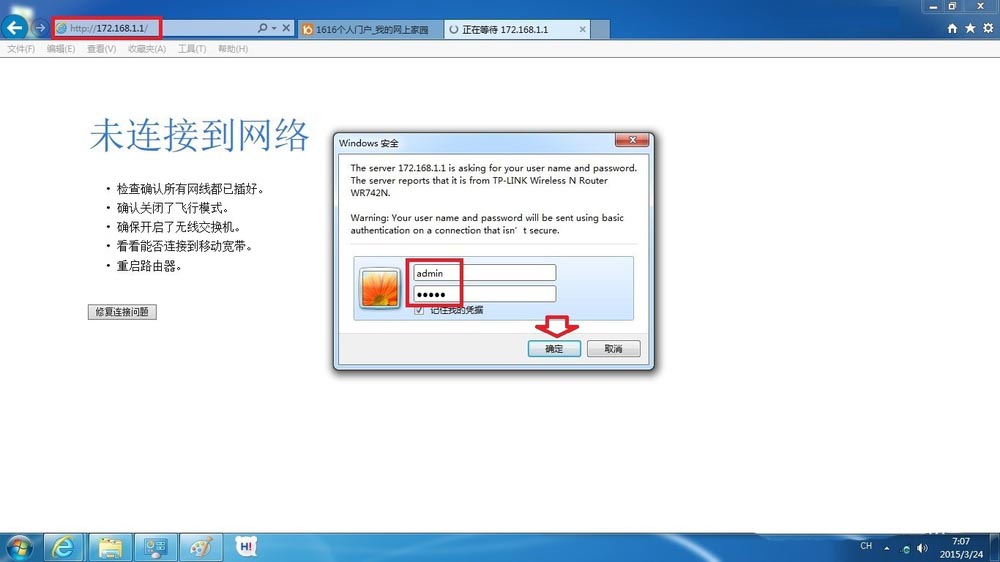
9、此文专门针对路由器的IP地址冲突的异常,如果是电脑的地址冲突则另当别论。一般是先尝试IP地址设置成自动获取IP地址。反之,之前是自动获取的,不妨设置正确的固定IP地址。具体情况,还是需要根据出错的提示来应对。
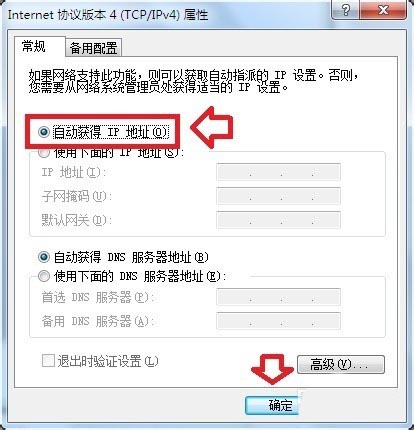
以上就是电脑弹出windows系统错误的解决办法,希望大家喜欢,请继续关注WiFi之家网。
相关推荐:
手机怎么修改路由器ip地址?
路由器怎么映射?端口映射在动态公网和内网IP的教程
以上内容由WiFi之家网整理收藏!
原创文章,作者:路由器,如若转载,请注明出处:https://www.224m.com/227091.html

